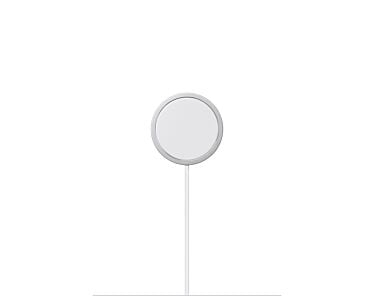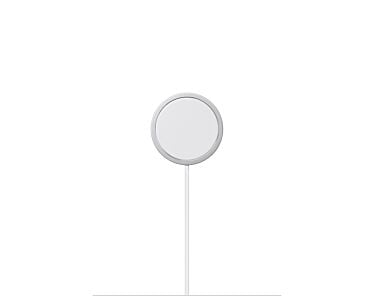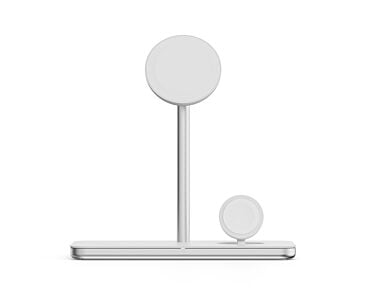Planujesz sprzedać lub oddać swój telefon Apple do serwisu? Zanim to zrobisz, koniecznie wyzeruj jego zawartość. Dowiedz się, jak przywrócić iPhone do ustawień fabrycznych i co zrobić, aby nie stracić danych.
Spis treści:
- Przygotuj się na przywrócenie ustawień fabrycznych
- Jak przywrócić iPhone do ustawień fabrycznych? 3 sposoby od Lantre
- Jak przywrócić ustawienia fabryczne iPhone'a bez hasła?
- Dlaczego telefon Apple się nie resetuje?
- Co zrobić z iPhonem po przywróceniu ustawień fabrycznych?
- Różnica między twardym resetem a przywróceniem ustawień fabrycznych
- Najczęściej zadawane pytania (FAQ)
- Teraz już wiesz, jak przywrócić ustawienia fabryczne iPhone’a!
Przygotuj się na przywrócenie ustawień fabrycznych
Przywracanie ustawień fabrycznych iPhone to proces, do którego należy się odpowiednio przygotować, aby nie stracić danych. Priorytetem powinna być dla Ciebie kopia zapasowa iPhone’a, którą możesz wykonać na dwa sposoby:
- Za pomocą iCloud.
- Przez Finder na macOS lub iTunes na Windows.
Kopia zapasowa pozwoli Ci przywrócić wszystkie dane, ustawienia i aplikacje, dzięki czemu Twój iPhone będzie działał i wyglądał tak samo jak przed zerowaniem.
Sprawdź także: Jak zrobić backup iPhone? Odpowiadamy!
Jak przywrócić iPhone do ustawień fabrycznych? 3 sposoby od Lantre
Możesz przywrócić iPhone'a do ustawień fabrycznych na trzy sposoby:
- Bezpośrednio z ustawień telefonu - szybka i prosta metoda, która nie wymaga dodatkowych urządzeń.
- Wykorzystując komputer Mac lub PC – najlepsze rozwiązanie, gdy telefon Apple nie działa prawidłowo.
- Zdalnie, przez stronę icloud.com – jedyna opcja, gdy nie masz fizycznego dostępu do smartfonu.
Każda z tych metod pozwoli Ci bezpiecznie wyzerować urządzenie, przygotowując je do sprzedaży czy oddania do serwisu. Oto szczegółowe instrukcje, jak to zrobić.
Sposób 1: Bezpośrednio z ustawień telefonu
Najprostszy sposób na przywracanie iPhone do ustawień fabrycznych to skorzystanie z opcji dostępnych w systemie iOS:
- Otwórz Ustawienia na iOS.
- Przejdź do Ogólne.
- Przewiń ekran w dół i wybierz Przenieś zawartość lub wyzeruj.
- Wybierz Wymaż zawartość i ustawienia.
- Stuknij w Dalej.
- Potwierdź operację wybierając Wymaż iPhone’a.
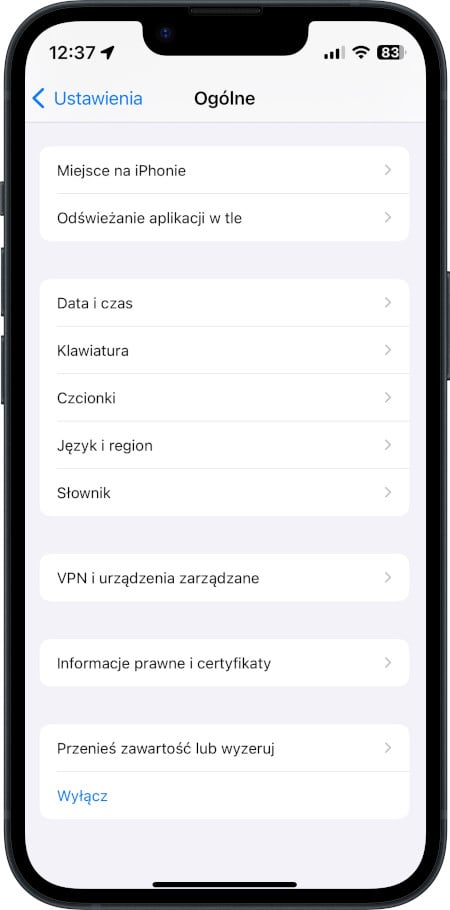
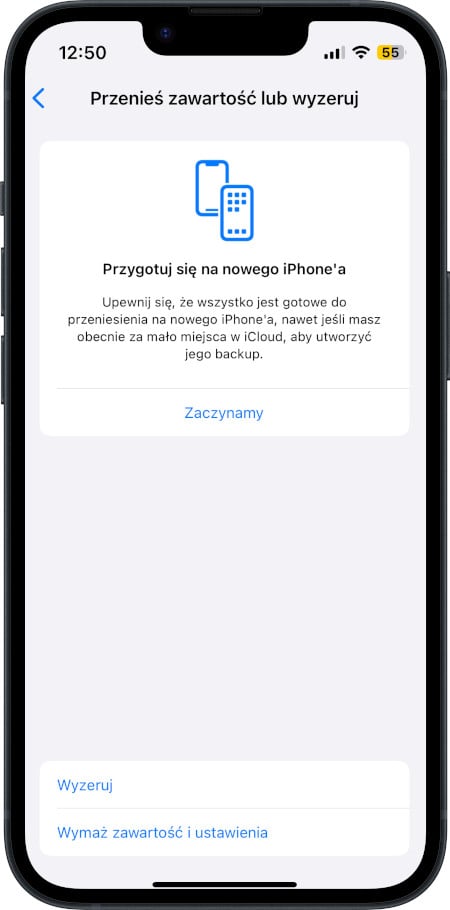
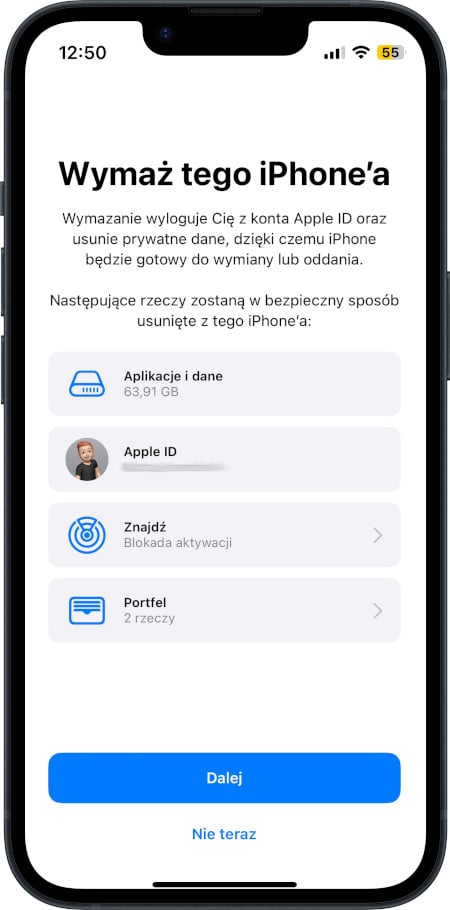
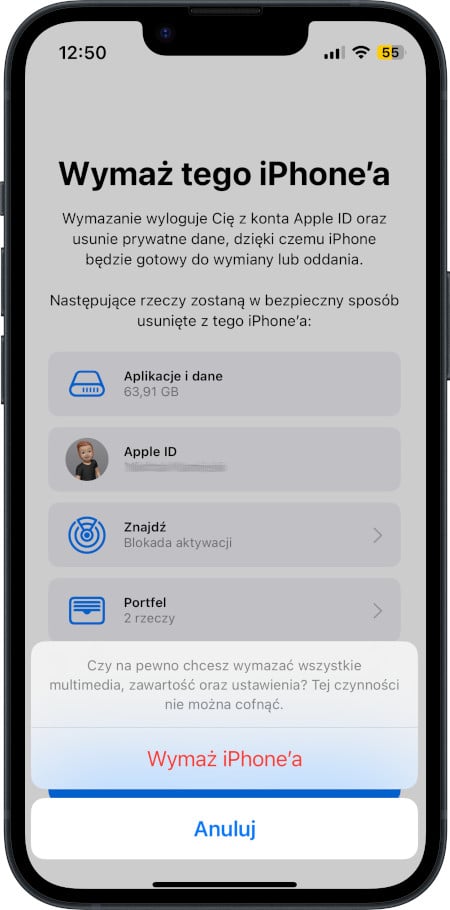
Fot. Ustawienia iPhone - przywracanie telefonu do ustawień fabrycznych
Sposób 2: Za pomocą Finder lub iTunes
Jeśli ekran Twojego iPhone'a nie działa, możesz przywrócić iPhone’a do ustawień fabrycznych za pomocą komputera Mac lub Windows. Oto jak to zrobić w zależności od systemu operacyjnego.
Na komputerze Mac w aplikacji Finder wykonaj następujące kroki:
- Podłącz iPhone’a do komputera Mac.
- Otwórz Finder i na pasku bocznym wybierz swój telefon Apple.
- W zakładce Ogólne kliknij w Odtwórz iPhone’a.
- Potwierdź operację wybierając Odtwórz.
Na komputerze z systemem Windows w aplikacji iTunes wykonaj następujące kroki:
- Podłącz iPhone’a do komputera PC z systemem Windows.
- Otwórz iTunes.
- Kliknij na ikonkę z telefonem (zaznaczona strzałką na zrzucie ekranu).
- Wybierz Otwórz iPhone’a.
- Potwierdź operację wybierając Odtwórz.
Sposób 3: Przy wykorzystaniu iCloud
Nie masz dostępu do telefonu Apple, a chcesz go przywrócić do ustawień fabrycznych? Całą operację możesz przeprowadzić zdalnie.
W tym celu:
- Zaloguj się na stronie icloud.com np. na komputerze Mac używając swojego konta Apple ID.
- Wpisz kod dostępu, aby potwierdzić tożsamość.
- Wybierz Znajdź z głównego menu iCloud.
- Z listy urządzeń wskaż iPhone’a, którego chcesz wyzerować.
- Kliknij Wymaż urządzenie i potwierdź wybierając Dalej.
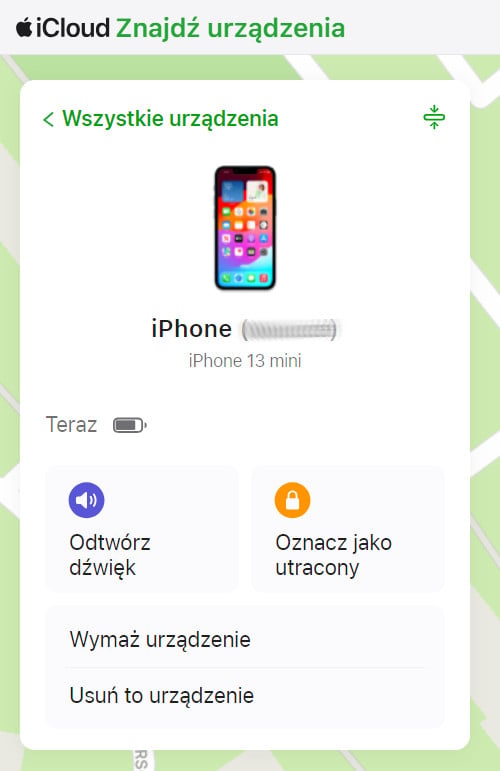 Fot. iPhone - wymaż telefon za pomocą iCloud
Fot. iPhone - wymaż telefon za pomocą iCloud
Jak przywrócić ustawienia fabryczne iPhone'a bez hasła?
Jeśli zapomniałeś hasła do swojego iPhone’a, możesz użyć trybu odzyskiwania, aby przywrócić ustawienia fabryczne. Oto jak to zrobić:
Wyłącz iPhone’a:
- Trzymając wciśnięty odpowiedni przycisk, podłącz iPhone’a do komputera.
- Poczekaj, aż na ekranie pojawi się obraz komputera i kabla.
- Otwórz Finder na komputerze Mac i wybierz swój iPhone na pasku bocznym.
- W zakładce Ogólne wybierz opcję Przywróć i zaktualizuj.
Może Cię zainteresować: Jak wyłączyć i włączyć iPhone? Podstawowe funkcje telefonu od Apple!
Dlaczego telefon Apple się nie resetuje?
Czasami próba przywrócenia iPhone’a do ustawień fabrycznych może zakończyć się niepowodzeniem. Oto kilka możliwych przyczyn, które mogą być odpowiedzialne za problemy z zerowaniem urządzenia:
Drobny błąd w iOS
Uruchom ponownie urządzenie oraz zainstaluj dostępne aktualizacje systemowe, które mogą zawierać poprawki błędów.
Uszkodzony przewód
Wymień go na wysokiej jakości kabel do iPhone’a.
Powolne lub przerywane połączenie internetowe
Podłącz się do stabilnej sieci Wi-Fi.
Jeśli powyższe kroki nie pomogą i problem nadal występuje, skontaktuj się z pomocą techniczną Apple lub skorzystaj z usług zaufanego serwisu.
Co zrobić z iPhonem po przywróceniu ustawień fabrycznych?
Ponowna konfiguracja iPhone
Po tym, jak wykonasz zerowanie iPhona, urządzenie uruchomi się ponownie i będzie wymagało konfiguracji. Oto kroki, które musisz wykonać:
- Wybierz region i język, z którego chcesz korzystać w iOS.
- Podłącz się do sieci Wi-Fi.
- Zaloguj się do urządzenia za pomocą Apple ID.
- Skonfiguruj funkcje takie jak Siri czy Czas przed ekranem.
- Przywróć urządzenie z kopii zapasowej.
- Zaakceptuj regulamin korzystania z iOS.
Zobacz także: Konfiguracja iPhone - poradnik dla początkujących użytkowników
Zadbaj o bezpieczeństwo
Podczas konfiguracji iPhone'a nie zapominaj o włączeniu kluczowych funkcji bezpieczeństwa, które pomogą chronić Twoje urządzenie i dane:
Skonfiguruj Face ID lub Touch ID
W zależności od modelu iPhone’a, skonfiguruj system autoryzacji biometrycznej, który umożliwia bezpieczne i szybkie odblokowywanie urządzenia oraz potwierdzanie płatności.
Włącz Znajdź mój iPhone
Aplikacja Znajdź, pozwala lokalizować, blokować lub usuwać dane z urządzenia zdalnie w przypadku jego zagubienia lub kradzieży.
Skonfiguruj Czas przed ekranem
Skorzystaj z funkcji, aby monitorować i ograniczać czas spędzany na urządzeniu, co pomoże również w zabezpieczeniu iPhone’a w razie kradzieży.
Gorąco polecamy: Funkcja Czas przed ekranem iPhone - dodatkowe zabezpieczenie przed kradzieżą danych!
Pamiętaj o akcesoriach ochronnych i dodatkowym zabezpieczeniu
Oprócz konfiguracji iPhone’a, ważne jest, aby zadbać o jego ochronę. Rozważ zakup dedykowanych akcesoriów, które pomogą zminimalizować ryzyko uszkodzeń.
Etui lub futerał
Ochronią smartfon Apple przed uszkodzeniami i zarysowaniami. Dzięki szerokiej gamie kolorów i wzorów, możesz dopasować etui do swoich preferencji, jednocześnie dbając o estetykę urządzenia.
Szkło hartowane lub folia ochronna
Niezbędne do ochrony ekranu przed zarysowaniami. Dzięki nim ekran pozostanie jak nowy nawet przy intensywnym użytkowaniu.
Zabezpieczenie obiektywów
Dedykowane szkła lub folie na wyspę aparatów ochronią przed zarysowaniami, a tym samym wydłużą żywotność delikatnych elementów.
Dodatkowe zabezpieczenie
Poza standardowymi akcesoriami ochronnymi warto zastanowić się nad dodatkowym zabezpieczeniem iPhone’a. Usługa Lantre Care zapewnia rozszerzoną ochronę, która może być nieoceniona, gdy telefon ulegnie przypadkowemu uszkodzeniu lub zostanie skradziony.
Ubezpieczenie Lantre Care - obejmuje trzy opcje
- ochronę przed uszkodzeniem ekranu,
- ochronę całego urządzenia
- oraz uszkodzenia wraz z kradzieżą połączoną z włamaniem lub rabunkiem.
Co istotne, ubezpieczenie Lantre Care zapewnia również ochronę przed zalaniem wodą. Szczegóły i warunki ubezpieczenia dostępne są w OWU na stronie Lantre. Ubezpieczenie można wykupić na 1-3 lata.
Usługa serwisowa Service Pack
Oprócz ubezpieczenia, możesz również skorzystać z usługi serwisowej Service Pack, która rozszerza gwarancję producenta. W razie awarii, iPhone zostanie naprawiony w autoryzowanym serwisie Apple, z identycznymi przywilejami jak podczas standardowej gwarancji. Ochrona Service Pack może trwać 1-4 lata, a w czasie naprawy otrzymasz urządzenie zastępcze.
Różnica między twardym resetem a przywróceniem ustawień fabrycznych
| Twardy reset iPhone’a | Przywrócenie ustawień fabrycznych iPhone’a | |
|---|---|---|
| Utrata danych | Nie | Tak |
| Cel | Szybka metoda na rozwiązanie drobnych problemów z działaniem iOS | Zazwyczaj przed sprzedażą lub w celu eliminacji zaawansowanych problemów z oprogramowaniem |
| Metoda | Przytrzymaj przycisk zwiększania głośności, następnie przycisk zmniejszania głośności, na koniec przycisk zasilania, aż urządzenie się zrestartuje | Poprzez menu ustawień iPhone'a, korzystając z opcji iCloud lub przy pomocy Finder/iTunes na komputerze |
Najczęściej zadawane pytania (FAQ)
Czy stracę wszystkie dane po resecie fabrycznym?
Tak, reset usuwa wszystkie dane, aplikacje i ustawienia. Dlatego kopia zapasowa jest tak ważna.
Czy reset fabryczny usuwa wirusy i malware?
Tak, ponieważ usuwa całkowicie system operacyjny i instaluje go od nowa. To najskuteczniejszy sposób pozbycia się złośliwego oprogramowania.
Jak długo trwa przywrócenie iPhone'a do ustawień fabrycznych?
Zależy od metody i modelu. Standardowy reset przez ustawienia w telefonie, to 5-10 minut, ale metody przez komputer mogą trwać nawet godzinę.
Czy mogę przerwać reset fabryczny w trakcie?
Możesz, ale nie zalecamy tego. Przerwanie procesu może spowodować poważne problemy z oprogramowaniem i konieczność serwisowania urządzenia.
Co zrobić, jeśli zapomniałem wyłączyć Znajdź mój iPhone?
Będziesz musiał wprowadzić hasło Apple ID podczas procesu resetowania. Bez tego urządzenie pozostanie zablokowane.
Teraz już wiesz, jak przywrócić ustawienia fabryczne iPhone’a!
Przywrócenie ustawień fabrycznych iPhone’a jest przydatne w wielu sytuacjach, takich jak np. sprzedaż urządzenia, oddanie go do serwisu czy niestabilne działanie systemu iOS. Na szczęście, proces przebiega szybko i bezproblemowo, a dzięki wykonaniu kopii zapasowej, nie wiąże się z utratą danych.
Gdy już wiesz, jak przywrócić iPhone do ustawień fabrycznych, odwiedź sklep Lantre, autoryzowanego sprzedawcę Apple. W naszej ofercie znajdziesz najnowsze telefony Apple oraz dedykowane im akcesoria, takie jak etui, szkła i folie na ekran czy kable.
Pamiętaj, że każdy zakup w naszym sklepie możesz rozłożyć na dogodne w spłacie raty lub skorzystać z atrakcyjnej oferty leasingu. W skali kilku lat miesięczna rata wynosi zaledwie kilkanaście do kilkudziesięciu złotych.
Zapoznaj się również z ofertą Lantre Plan. Dzięki niej możesz odroczyć spłatę nawet na 12 miesięcy, bez żadnych ukrytych kosztów. Decydując się na regulowanie należności po tym okresie, masz możliwość rozłożenia jej na 36 komfortowych rat. Zapraszamy!
Źródła:
1. Oficjalna strona Apple